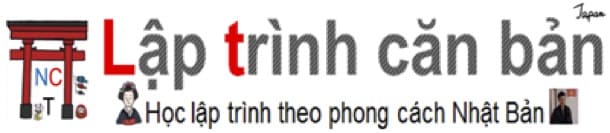記事掲載:https://laptrinhcanban.com/ja
Pythonを実行する方法はたくさんあります。そして、最も便利な方法の1つは、cmdでpythonを実行する方法です。cmdはWindowsターミナルであり、正しい名前はWindowsPromptです。
ただし、cmdでpythonを実行できるようにするには、オペレーティングシステムが認識できるようにマシンにpythonのインストール場所を宣言する必要があります。つまり、オペレーティングシステムの環境変数(PATH)にpythonのインストールされたパスを登録する必要があります。
Pythonのインストール時に[Add_Python to PATH]をチェックするとすぐできますが、インストール後でもPythonのPathを環境変数(PATH)に登録することも可能です。
そのためまずはPythonのインストールした場所の確認を行いましょう。
Pythonインストール場所の確認方法
Pythonを直接インストールした場合
PATH環境変数にPythonのパスを追加してcmd上でPythonを実行できるため、まずはPythonのインストールされたパスを探します。
Pythonプログラムアイコンのプロパテから、Pythonをインストールした場所を確認できます。古典的な方法でPython単体でインストールした場合、Windowsの検索バーで[Python]を入力して検索するとプログラムのアイコンが表示されます。
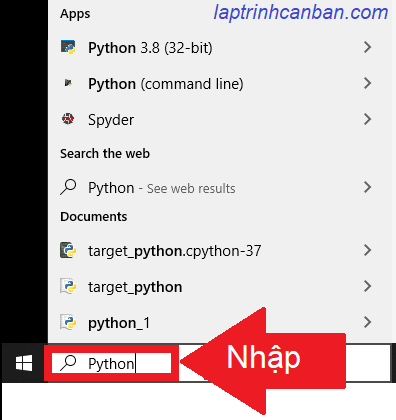
次に、アイコンを右クリックし、[Open file location]にクリックしてアイコンを含むフォルダーを開きます。
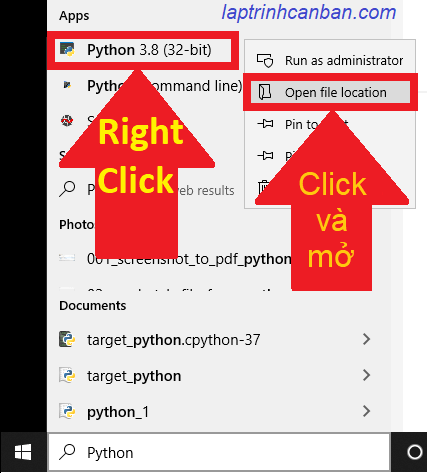
次に、Pythonアイコンを右クリックして、[プロパティ]タブを選択します。
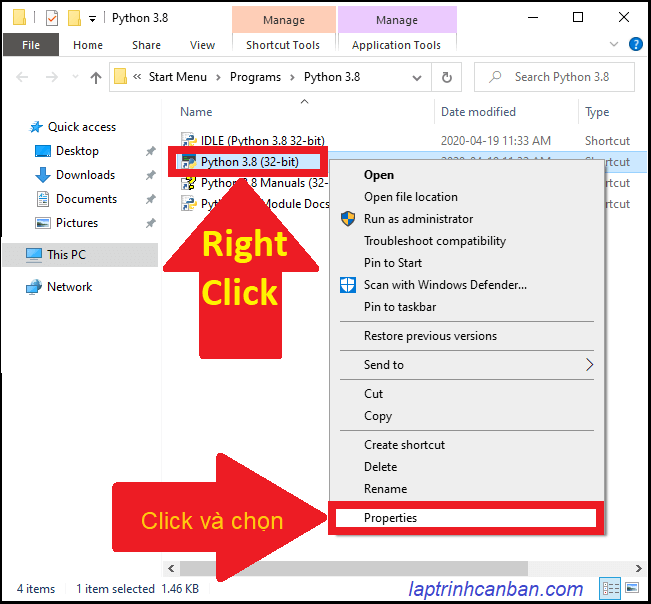
最後に、[ファイルの場所を開く]ボタンをクリックして、Pythonがインストールされているディレクトリパスを次のように開いて取得します。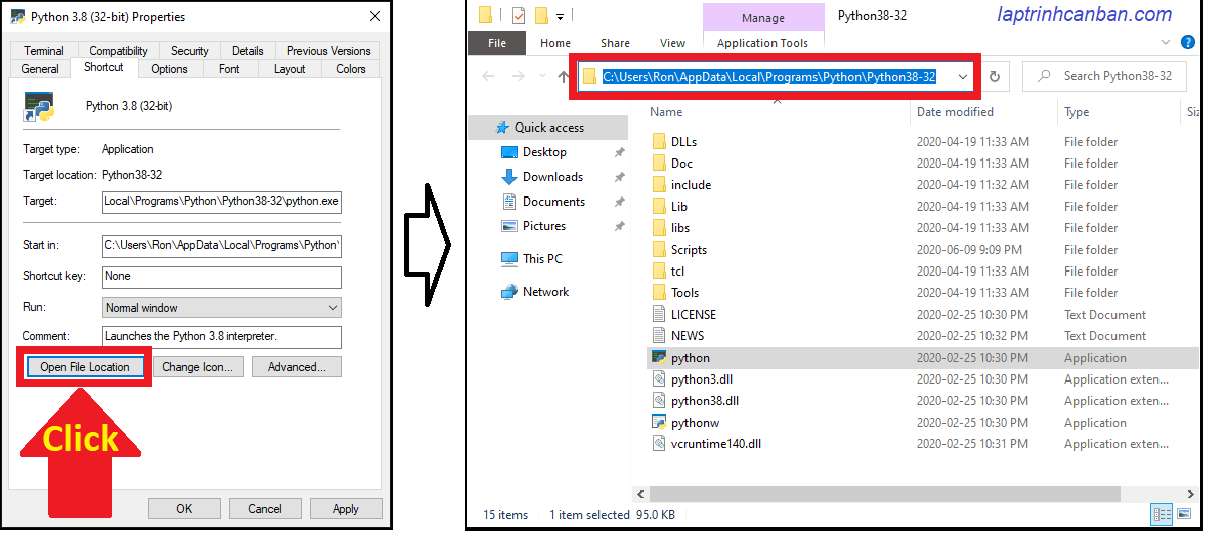
Anaconda Pythonをインストールした場合
Anaconda Pythonがインストールされている場合、Windows PATH環境変数を設定するには、Pythonのインストール済みパスとAnacondの両方のパスを見つける必要があります。
WindowsのどこにPythonとAnacondaをインストールするかを見つけるのがさらに簡単になりました。Anacond Promptを起動し、次のコマンドを入力して実行するだけで完了です。
where python |
すると、インストールしたPythonを含むディレクトリが次のように表示されます。
![WindowsでのPythonインストール場所の確認方法]](./find-python-anaconda.png)
このフォルダパスをコピーして、以下の手順へ進みましょう。
Pythonの環境変数(PATH)設定方法
Pythonを直接インストールした場合
Pythonのインストールしたフォルダは[C:\Program Files\Python38]と仮定します。
コンピューター上の任意の場所で[python.exeファイル]を実行出来るため、このファイルを含む上記のフォルダーのパスをコンピューターが理解できるように環境変数PATHに宣言します。
以下の手順を順番に進みましょう。
Windowsキーを押して[スタート]メニューを開きます。
「環境変数」と入力し、[システム環境変数の編集結果]をクリックします。
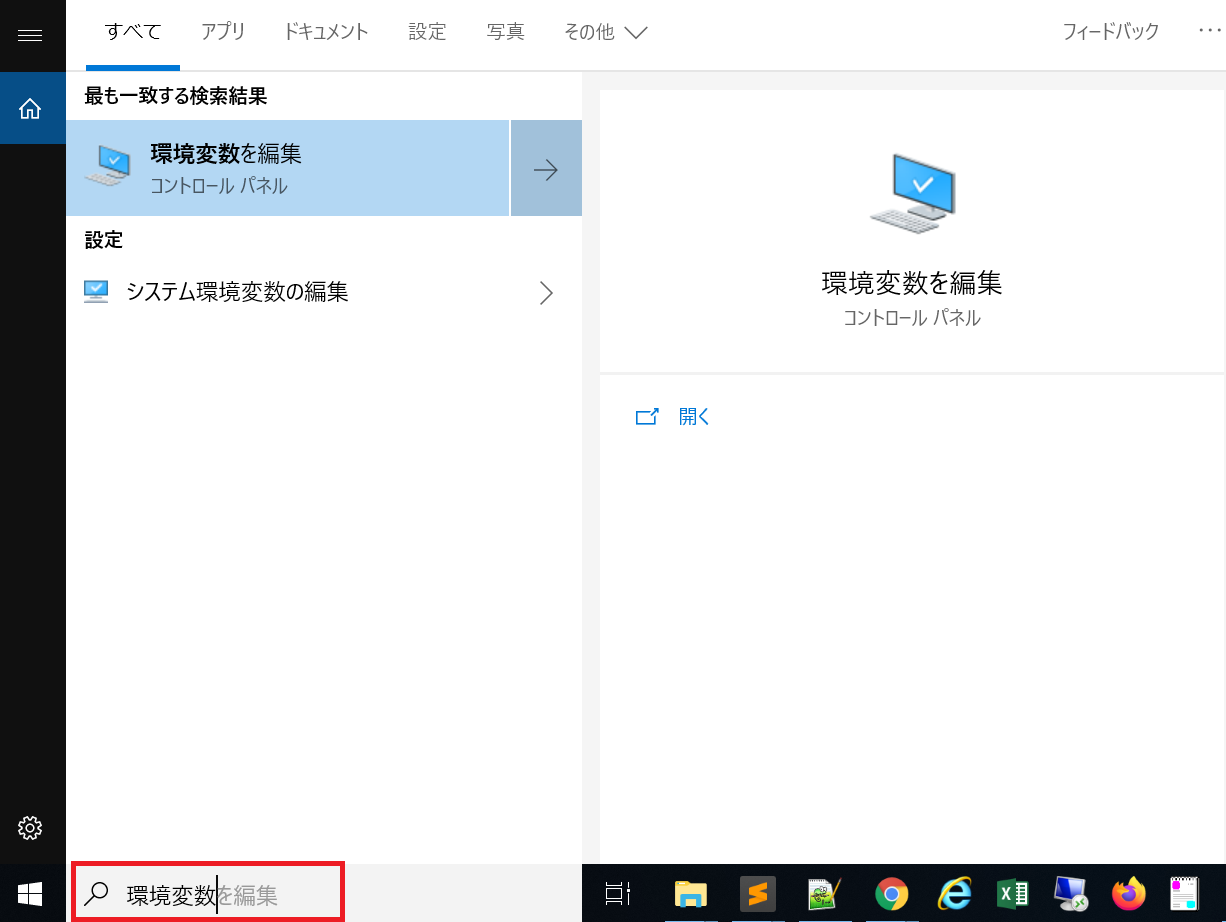
Windows環境変数設定画面が表示されます
[Path]を選択し、[編集]ボタンをクリックします
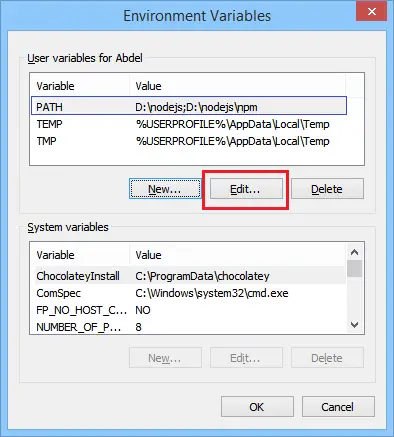
[新規]ボタンをクリックし、[python.exe]の格納されたフォルダのパスを入力して、[OK]ボタンをクリックします。

それでPythonの環境変数(PATH)設定が完了します。
Anaconda Pythonをインストールした場合
Anaconda PythonのPython環境をインストールする方法は、上記で紹介した方法と同様です。
重要なのは、Pythonのパスを追加するだけでなく、今回は上記で見つけたPythonパスとAnacondaパスの両方をWindowsPATH環境変数に追加する必要があるということです。
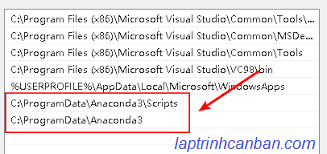
Pythonの環境変数(PATH)設定後の確認方法
以下の手順で、オペレーティングシステムの環境変数PATHに正しいPythonパスが登録されているかどうかを確認しましょう。
cmd(DOS)を起動します。コンピューターでDOSを起動する方法を参照してください
以下のテストコマンドラインを入力して、インストールしたバージョンを確認しましょう。。V文字は大文字であることに注意してください。
python -V
画面に以下のようなPythonのバージョン情報が表示されている場合は、おめでとうございます。Python環境が正常にインストールされています。
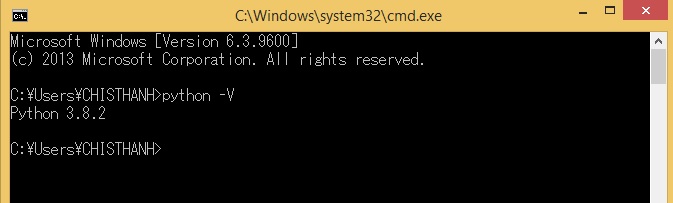
まとめ
上記 Kiyoshi はPythonの環境変数(PATH)設定方法と設定後の確認方法を示しました。
次のレッスンでPythonの知識についてもっと学びましょう。
付録:コンピューターでDOSを起動する方法
Windows + Rキーの組み合わせを押してから、cmdまたはコマンドプロンプトを入力してEnterキーを押すと、DOSを起動できます。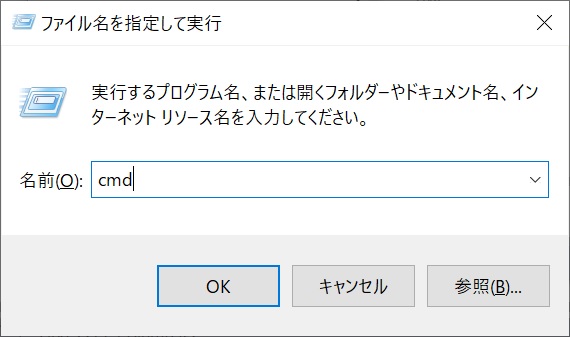
すると次のように、DOS画面が表示されます。
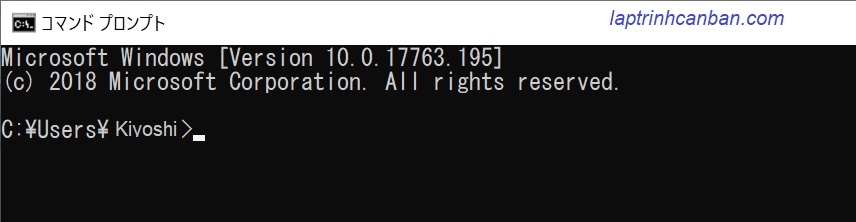
URL Link
ホーム › 初心者向けのpython学習>>02. pythonをインストール